Cómo usar la herramienta de selección de color en la herramienta de marcado de iOS 15
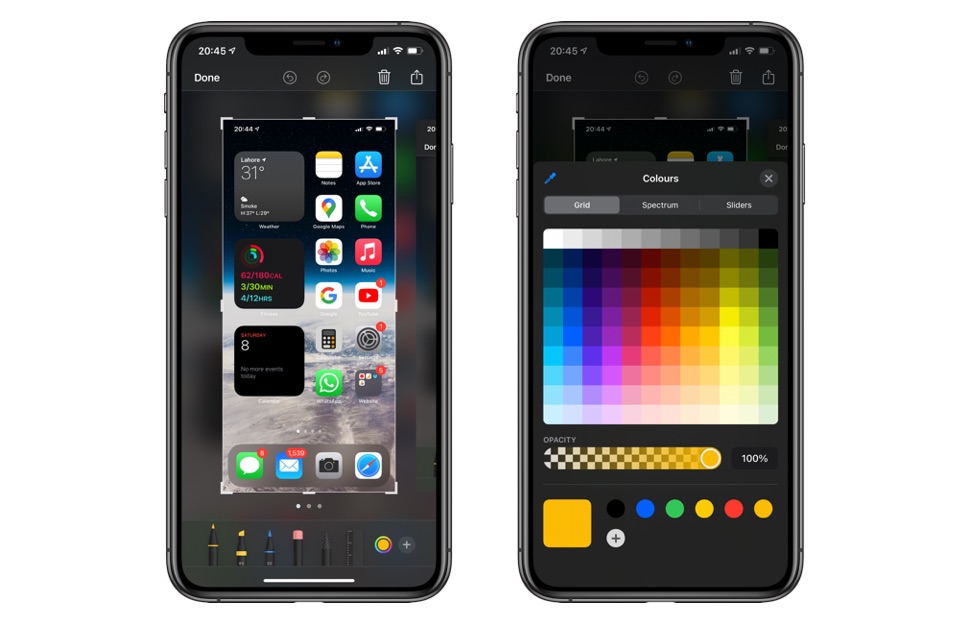
iOS 14 trajo una nueva herramienta de selección de color para iPhone y iPad. La nueva herramienta que está integrada en la herramienta Markup permite a los usuarios editar imágenes y documentos de una manera más eficaz. Lo hace dándoles la posibilidad de elegir el color preciso con el que quieren editar una imagen, captura de pantalla o documento.
Una de las nuevas herramientas en el selector de color de iOS 15 es la herramienta Cuentagotas. Si alguna vez ha utilizado una herramienta de edición de imágenes, entonces sabrá que una herramienta Eye Dropper permite a los usuarios seleccionar cualquier color en la pantalla y usarlo para sus ediciones. La herramienta Eye Dropper de iOS 15 también funciona de manera similar, ya que se puede usar para seleccionar cualquier color de la imagen en pantalla.
iOS 15 también trae una herramienta de código de color hexadecimal que se puede usar para agregar un color preciso a la barra de herramientas de color. Puede encontrar instrucciones sobre cómo usar ambas herramientas a continuación.
Una vez que el usuario ha seleccionado un color de la pantalla, se agrega a la paleta de colores y se puede usar para dibujar, resaltar, etc. en la imagen o el documento.
Cómo usar la herramienta de selección de color para agregar el color de su elección en iOS 15
Hay dos formas de agregar el color de su elección a la paleta de colores de la herramienta de marcado. La primera herramienta llamada Cuentagotas le permite seleccionar cualquier color de su elección de la imagen en pantalla. La herramienta Código de color hexadecimal le permite agregar cualquier color de su elección ingresando su código hexadecimal.
Seleccione el color con la herramienta Cuentagotas de iOS 15
Usar la herramienta Eye Dropper de iOS 15 es bastante simple. Puede comenzar a aprovecharlo siguiendo los pasos a continuación.
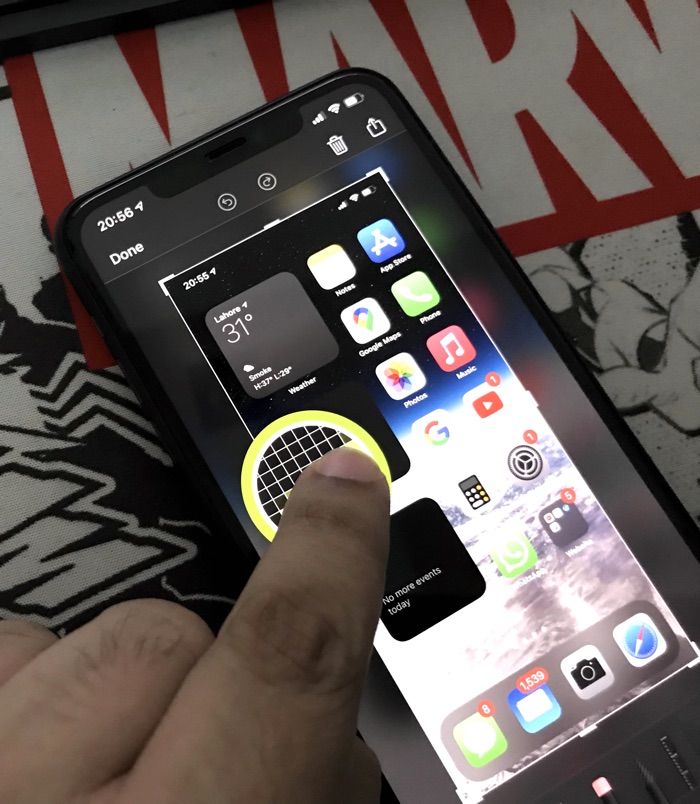
- Tome una captura de pantalla, abra una imagen o un documento que desee editar.
- Accede a la herramienta Marcas.
- Desde la barra de herramientas inferior, toque el botón selector de color, que debe estar ubicado en el lado izquierdo del botón ‘+’.
- Ahora toque el ícono Cuentagotas ubicado en la parte superior izquierda del menú Colores.
- Arrastre su dedo en la pantalla para encontrar el color exacto que desea agregar a la paleta. Levanta el dedo una vez que hayas seleccionado el color correcto.
- Toque el botón ‘X’ para salir del menú Colores.
- Ahora se seleccionará este color y podrás dibujar o resaltar cosas con él.
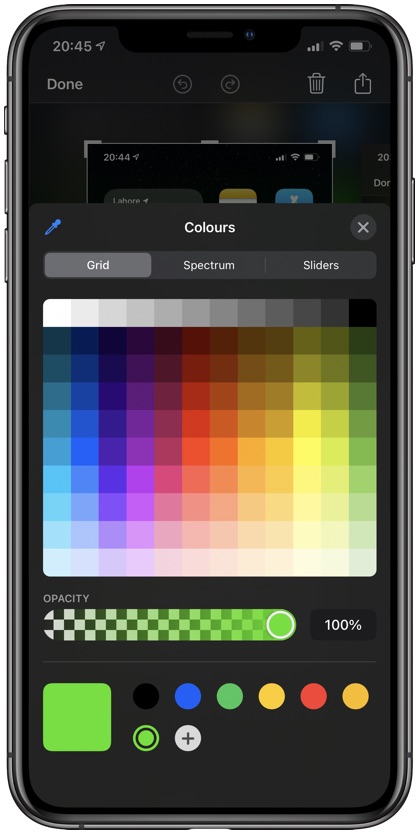
También puede agregar el color que acaba de seleccionar con la herramienta Cuentagotas de forma permanente a la paleta de colores de su iPhone tocando el botón ‘+’. Este botón ‘+’ se encuentra en la barra de herramientas de color que se encuentra en la parte inferior del menú Colores.
<...>Tags: Selector de color Con guía Cómo Características de iOS 14 Consejos para iOS 14 consejos para iPad Consejos para iPhone consejos tutorial

Marcos Robson es redactor autónomo de Tech&Crumb y redacta los temas de seguridad, privacidad, libertad de información y cultura hacker (WikiLeaks y criptografía). Actualmente trabaja en en Nueva York (Wired).

Marcos Robson es redactor autónomo de Tech&Crumb y redacta los temas de seguridad, privacidad, libertad de información y cultura hacker (WikiLeaks y criptografía). Actualmente trabaja en en Nueva York (Wired).






